前面我们介绍过在怎么同时对多个 word 文档统一的替换文字,后台一直有小伙伴在问那 PDF 文档呢?是不是也可以像 word 文档一样做到多个 pdf 统一批量替换文字?这个回答是肯定的,不管你有多少 PDF 文档需要统一替换文字也都是可以快速实现的。那今天给大家介绍的就是多个 PDF 怎么统一替换文字的操作了,相信看完这篇文章,后面再遇到需要对多个 pdf 文档统一替换文字内容的时候,你就能快速的独立完成了。
使用场景
当我们面临了多个 PDF 文档,并且需要同时修改这些 PDF 文档中的某一个或者多个内容的时候,用这个方法就能够帮我们快速的批量批量。用这个方法批量替换 PDF 文档内容,甚至都不需要我们打开PDF就可以快速的完成。那接下来我们就一起一一下多个 pdf 怎么统一替换文字内容的吧。
效果预览
我们这里也是一个简单的场景,比如我们要将多个 pdf 文档中的内容「月亮」修改为「太阳」,先看下处理效果图:
处理前:
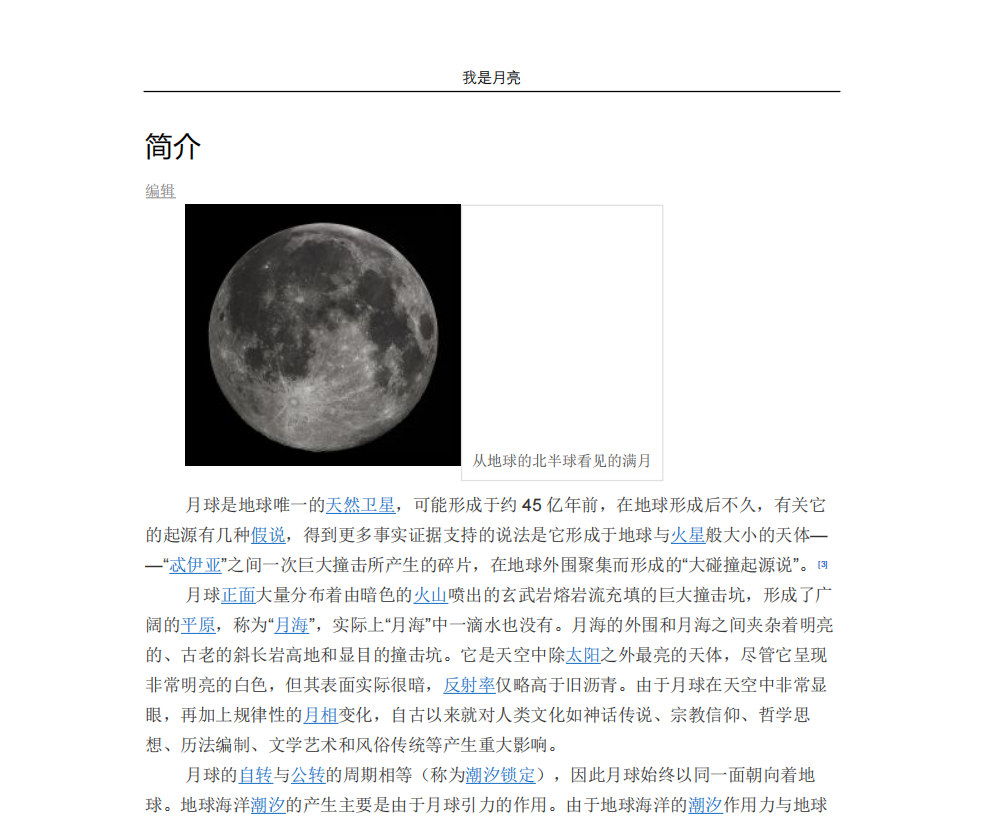
处理后:
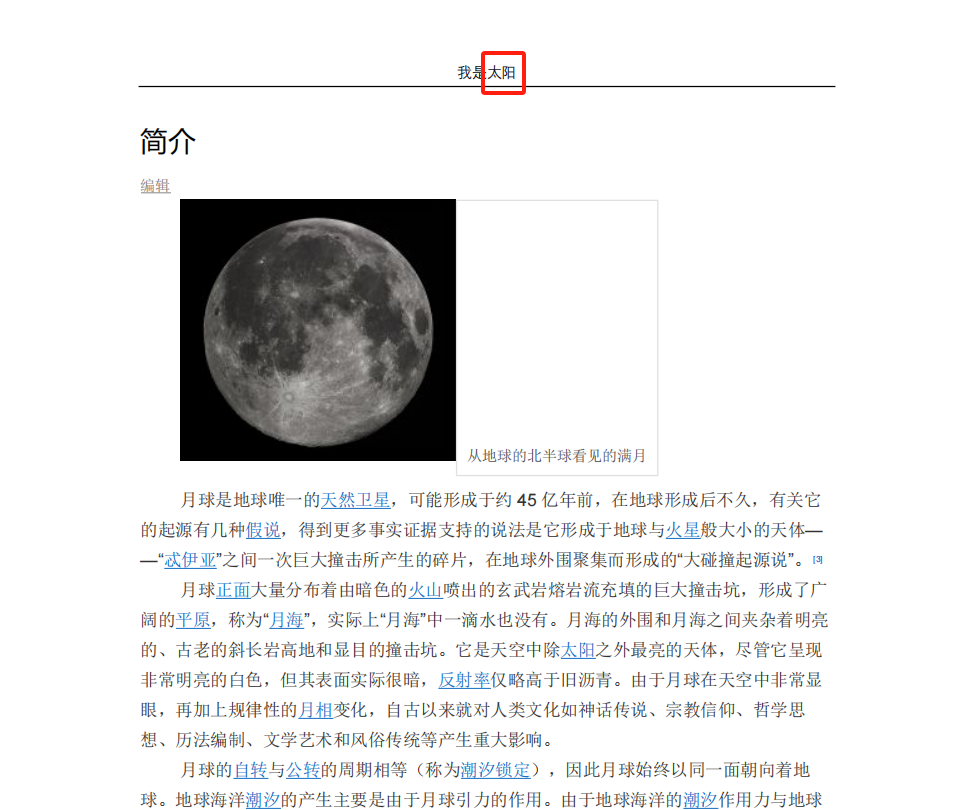
操作步骤
1、打开「我的ABC软件工具箱」,左侧选择「文件内容」右侧选择「按规则查找并替换文件内容」功能按钮。
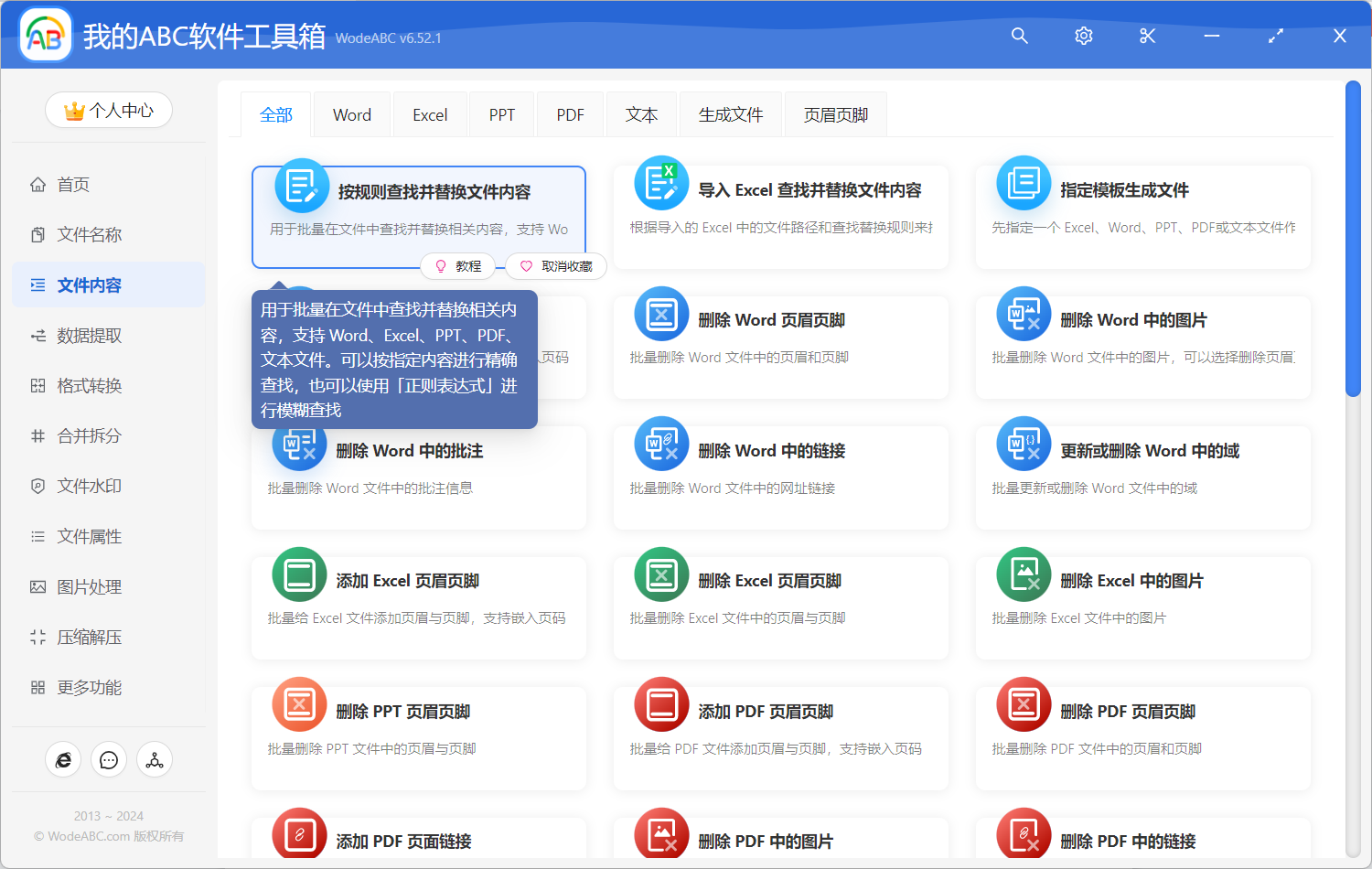
2、选择 PDF 格式的文档。我们这里是需要对多个 pdf 统一替换文字内容,所以这里可以同时选择多个 PDF 文件。
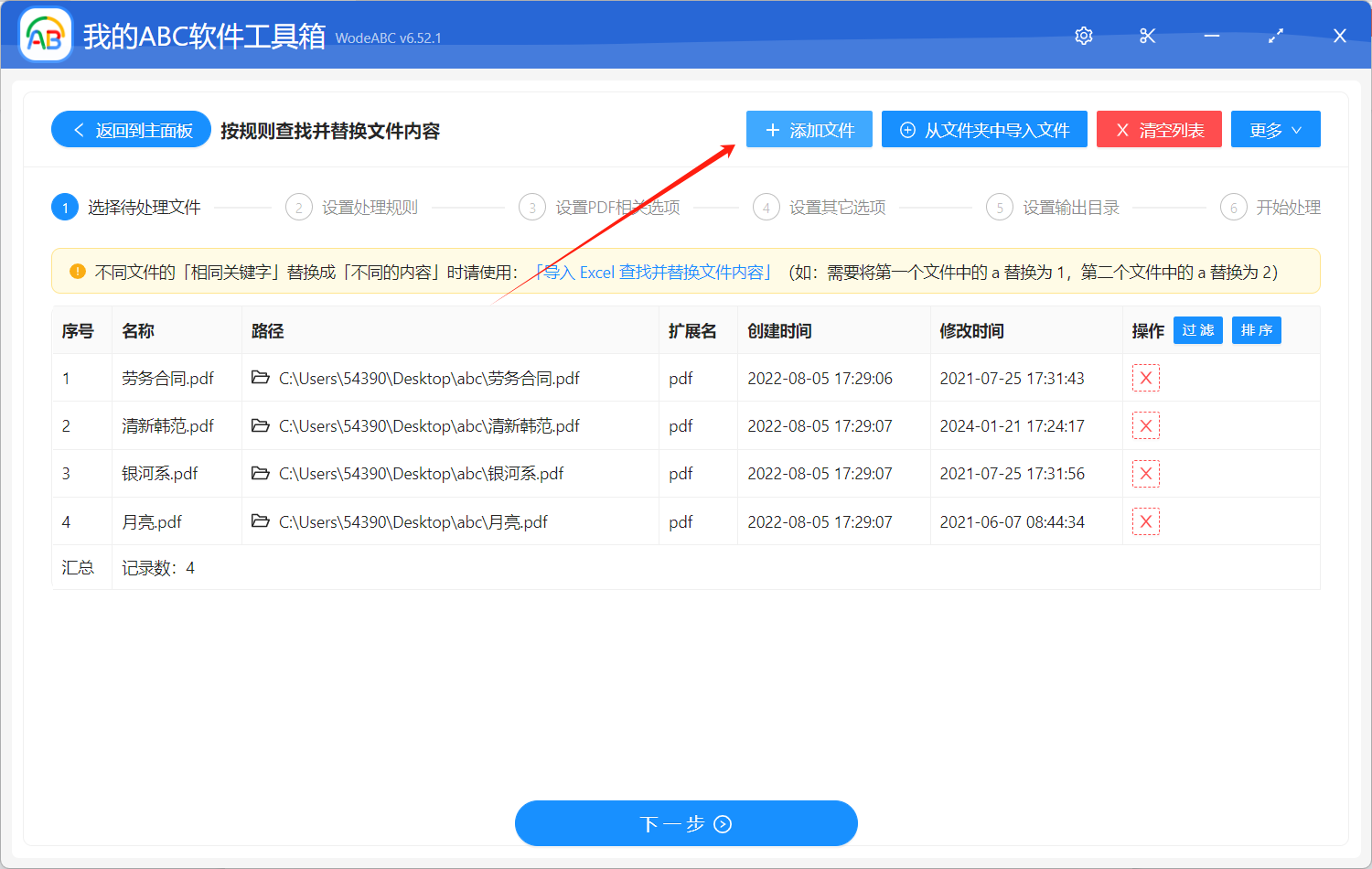
3、设置修改规则。前面我们说到过这里需要将 PDF 中文字的「月亮」替换为「太阳」,所以这里按照下图设置填写即可。
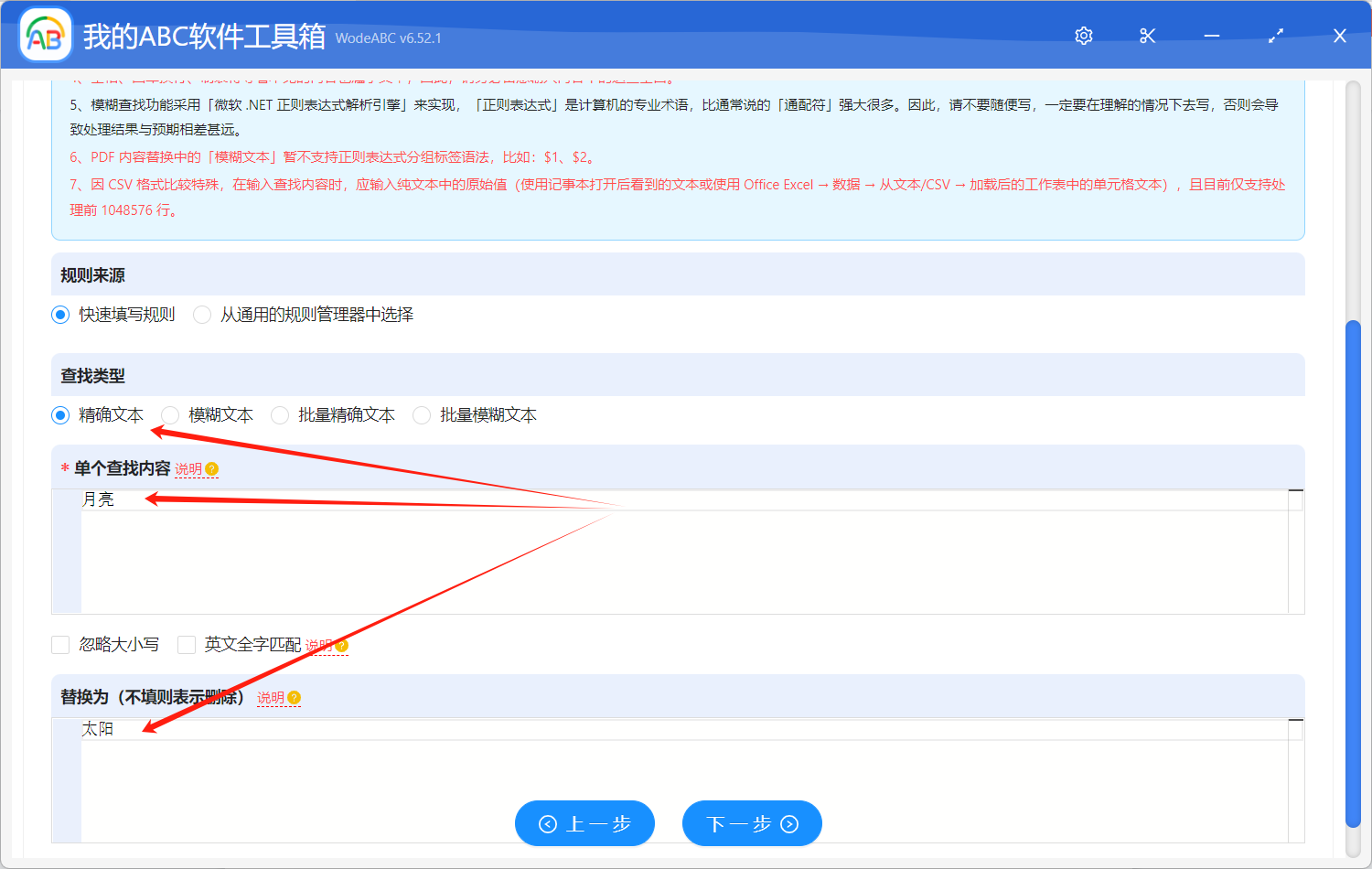
按照上图中红色箭头所示进行选择及填写就可以了,替换的内容,大家可以根据自己的实际场景进行填写。这里我们演示的是最简单的一种查找替换场景,如果简单的精确查找替换满足不了你的需求,你也可以选择模糊查找替换,基本上日常工作当中修改 PDF 内容的场景都能够满足。
上面的设置都不复杂,设置完成之后,核心的设置就已经完成了。我们继续点击下一步设置好输出目录。就可以交给软件帮我们进行多个 PDF 统一替换文字内容的操作了。
4、等待处理完成。
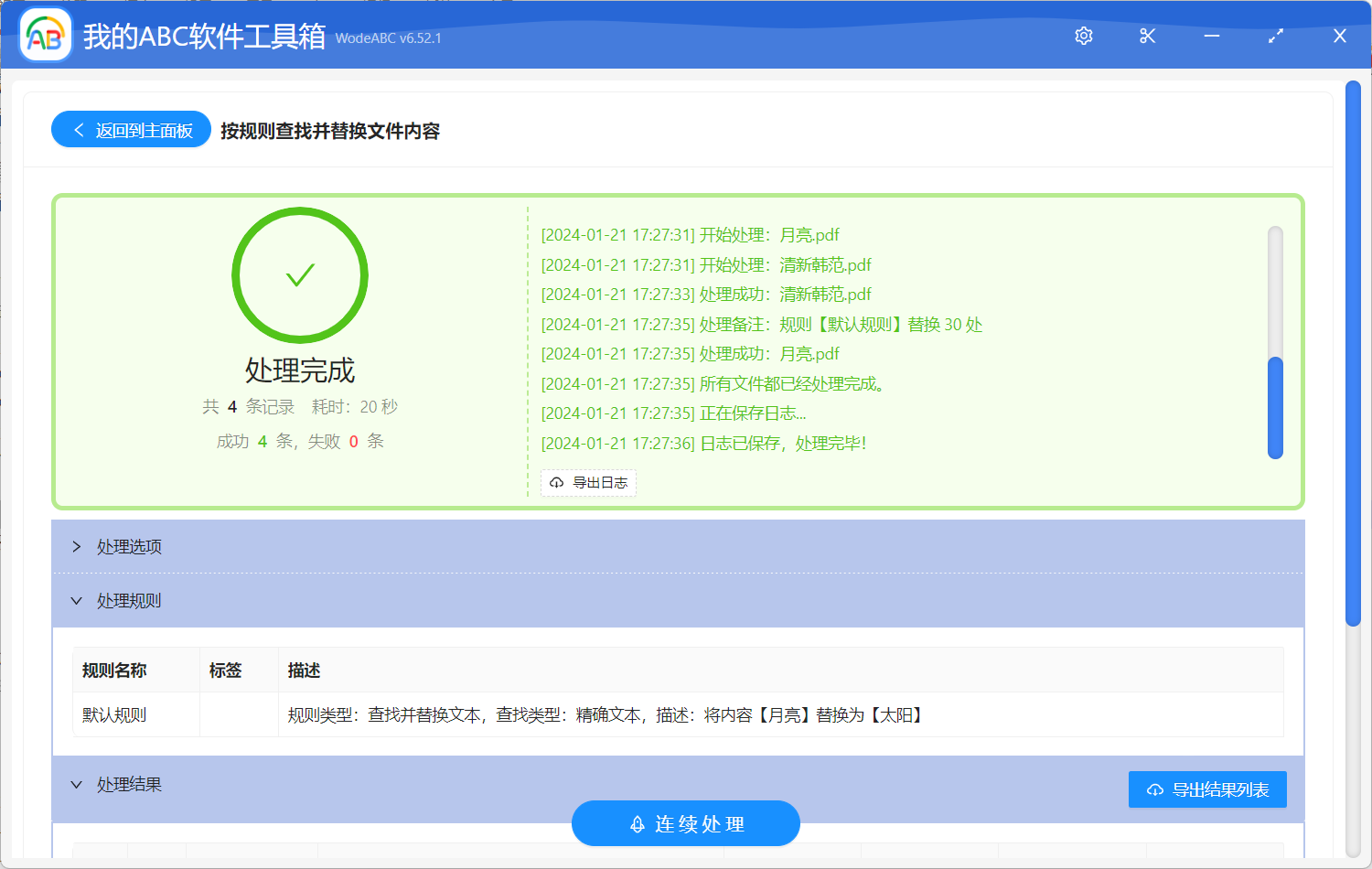
软件对 PDF 文档的统一替换操作是非常快的,只需要等待一小会儿,所有的 PDF 文档就都能够全部替换完成。我们也可以检查一下替换后的 PDF 文档,看看文档中内容是不是都已经按照我们的设置进行替换了。这个功能非常的强大,除了可以统一替换多个 pdf 文档的文字内容,还可以统一替换多个 word 文档中的文字内容、统一替换多个 txt 文本文档中的文字内容。